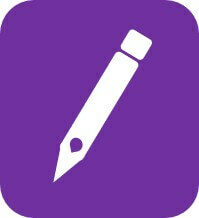Die kostenlose OneNote Aufgabenliste Vorlage unterstützt Sie beim Aufgabenmanagement: Sortieren Sie Ihre Tasks, weisen Sie Aufgaben Verantwortlichen zu und überprüfen Sie ihren aktuellen Status. Außerdem können Sie Start- und Enddaten festlegen und so einzelne Aufgaben priorisieren.
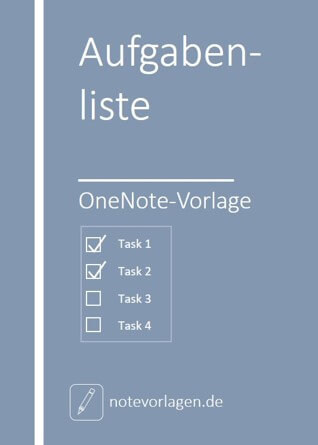
Inhalte dieser Vorlage:
- To Do Liste mit 6 Spalten
Produktdetails
- Seitenanzahl: 1
- Dateiformat: .onepkg / Zip-Datei
- Sprache: Deutsch
- Preis: 0,00 € (inkl. MwSt.)
To Do Liste erstellen
Eine To Do Liste ist eine simple Aufzählung von Aufgaben. Sie zeichnet sich dadurch aus, dass sie übersichtlich ist und erledigte Tasks abgehakt werden können.
Die OneNote Aufgabenliste Vorlage ist in 6 Spalten aufgeteilt. In den zugehörigen Zeilen können Sie Platzhalter durch Ihre Daten ersetzen:
- Aufgabe – benennen Sie hier den Task und beschreiben Sie ihn ggf. kurz
- Verantwortlich – hier können Sie den Namen der die Aufgabe verantwortlichen Person eintragen
- Priorität – schreiben Sie, ob das To Do von hoher, mittlerer oder geringer Wichtigkeit ist
- Status – vermerken Sie hier den aktuellen Status: Wurde mit der Umsetzung bereits gestartet oder ist sie bereits erledigt? Im zweiten Fall kann die Aufgabe abgehakt werden
- Start Date – sofern es ein Startdatum gibt, können Sie es hier eintragen
- Due Date – schreiben Sie hier den Zeitpunkt rein, zu dem der Task erledigt sein muss
Sie sehen: Das OneNote To Do Template ist einfach und intuitiv bedienbar.

Tipp für die Formulierung Ihrer Aufgaben
Beschreiben Sie jeden Task durch einen konkreten Handlungsschritt, bei dem man intuitiv weiß, was zu tun ist. Außerdem sollte er ein Verb enthalten, um zum aktiven Handeln aufzufordern und sich von bloßen Erinnerungen oder Beschreibungen abzugrenzen.
Ein Beispiel: OneNote Vorlage erstellen
Gratis Template mit vielen Vorteilen
Mit dieser OneNote Vorlage können Sie ganz einfach …
- eine individuelle Aufgabenliste anlegen
- einzelne Aufgaben zuteilen
- erledigte Tasks ganz einfach als „Erledigt“ abhaken